Apple ha pubblicato una nuova pagina sul sito ufficiale attraverso la quale spiega nei dettagli come funzionerà la Dual SIM su iPhone XS ed XS Max. Da notare però che la doppia SIM non sarà utilizzabile a partire dal 21 Settembre. La funzione infatti verrà attivata in un secondo momento tramite un aggiornamento di iOS 12.
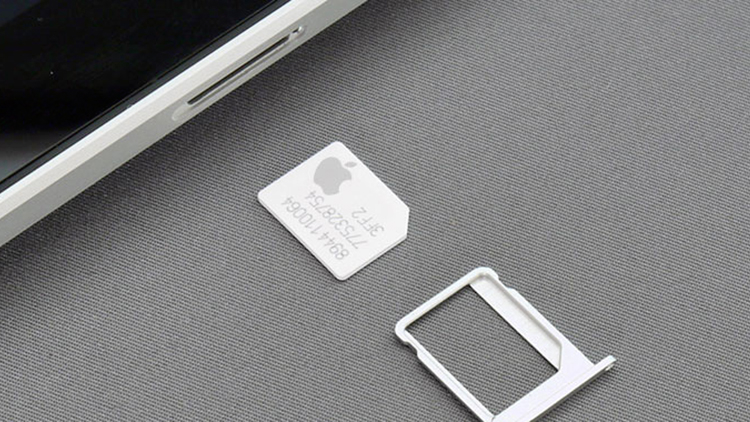
Le versioni Europee di questi smartphone avranno, come sempre, un solo vano per una nano-SIM fisica. L’altra scheda è una e-SIM, cioè è integrata nel telefono ed è virtuale.
Con questi nuovi smartphone potremo utilizzare due numeri contemporaneamente, uno per lavoro ed uno personale, ricevendo ed inviando chiamate o messaggi da entrambi. Affinchè tutto questo funzioni, viene utilizzata la Dual SIAM Dual Standby Technology. Qualora uno dei due numeri fosse occupato in una conversazione telefonica, le chiamate in arrivo sul secondo numero finiranno in segreteria.
Per il primo numero, legato alla SIM fisica, non c’è bisogno di alcuna spiegazione. Per il secondo numero con la eSIM invece ci sarà bisogno di un QR code oppure dell’applicazione dell’operatore. Entrambi i metodi riusciranno ad inserire il secondo numero di telefono all’interno dell’iPhone e quindi a “programmare” la eSIM per funzionare con lo stesso.
In quali Paesi sarà supportata la eSIM?
Saranno diversi i Paesi a supportare questa funzione, ma non l’Italia. Vodafone infatti, supporterà la SIM virtuale soltanto in Apple Watch, non la dual-SIM. Quindi per il momento potrete avere due numero soltanto con questi operatori:
Configurare il piano telefonico della eSIM
- Entriamo in Impostazioni > Cellulare
- Tocchiamo su “Aggiungi piano cellulare”
- Utilizziamo l’iPhone per scannerizzare il codice QR fornito dal nostro operatore
Potrebbe apparire un messaggio che ci invita ad inserire un codice di conferma, anche questo provvisto dall’operatore. Inseriamolo e saremo pronti.
Adesso avremo il numero di telefono collegato alla eSIM e salvato digitalmente nel nostro iPhone, ma anche questo numero avrà bisogno di un piano telefonico. Scarichiamo quindi l’app dell’operatore, scegliamo ed acquistiamo da lì un piano per il numero con eSIM.
Scegli come far lavorare insieme le schede ed i piani tariffari
In base al piano tariffario (ad esempio uno potrebbe includere minuti di chiamate ed un’altro sms e giga) potremo scegliere come dovrà comportarsi l’iPhone. Potremo scegliere quale dei due numeri utilizzare di default per le chiamate FaceTime, per iMessage, per comunicare con le persone che abbiamo in rubrica e quale con le persone che non fanno parte dei Contatti. Stesso discorso per quanto riguarda l’utilizzo della rete 3G/4G per la navigazione su internet.
Quando telefoniamo un contatto in rubrica, l’iPhone utilizzerà l’impostazione predefinita. Se però cambiamo manualmente questa impostazione su un determinato contatto (ad esempio per il nostro capo), allora l’iPhone lo ricorderà e tutte le chiamate successive a quella persona partiranno dal numero secondario.
Questa impostazione si cambia direttamente dalla scheda del contatto rubrica, cliccando su Modifica e scorrendo fino a “Piano telefonico preferito” dove potremo scegliere tra il numero principale e quello secondario.
Chiamate e Messaggi
Quando utilizziamo la doppia SIM, saremo in grado di ricevere indistintamente le chiamate da un numero piuttosto che dall’altro. Vale lo stesso per i messaggi che finiranno tutti nell’app messaggi. Solo se saremo già impegnati in una conversazione telefonica su un numero, si attiverà la segreteria sul secondo. Se vorremo evitare questa cosa, potremo attivare il servizio di inoltro chiamata “quando occupato” che trasferirà la chiamata sul primo numero e ci permetterà di ricevere l’avviso di chiamata in attesa durante una conversazione.
Per avviare una chiamata, ci basterà aprire l’applicazione Telefono. Nella parte superiore apparirà una scritta “Primario” oppure “Secondario” che ci farà capire immediatamente con quale numero faremo questa chiamata. Basta un tap sulla scritta per cambiare numero. Lo stesso avverrà con gli SMS/MMS ed iMessage. Nella finestra di conversazione apparirà la scritta Primario o Secondario e potremo quindi decidere con quale numero avviare la conversazione.
Status e icone
Ad indicare la presenza di due numeri correttamente configurati su un solo iPhone, ci sarà l’icona (perpetua) con le tacche del numero principale, al di sotto delle quali ci saranno altre tacche (quadrate) per il secondo numero.
Per visualizzare al meglio la ricezione del secondo numero, basterà richiamare il centro di Controllo. La schermata che vedremo somiglierà a questa (decisamente antiestetica):
Cambiare il numero principale per i dati cellulare (navigazione su internet)
Se avete finito i giga disponibili su un numero e volete utilizzare quelli dell’altro per navigare, vi basta entrare in Impostazioni > Cellulare > Dati Cellulare. Qui potrete passare dal primario al secondario.

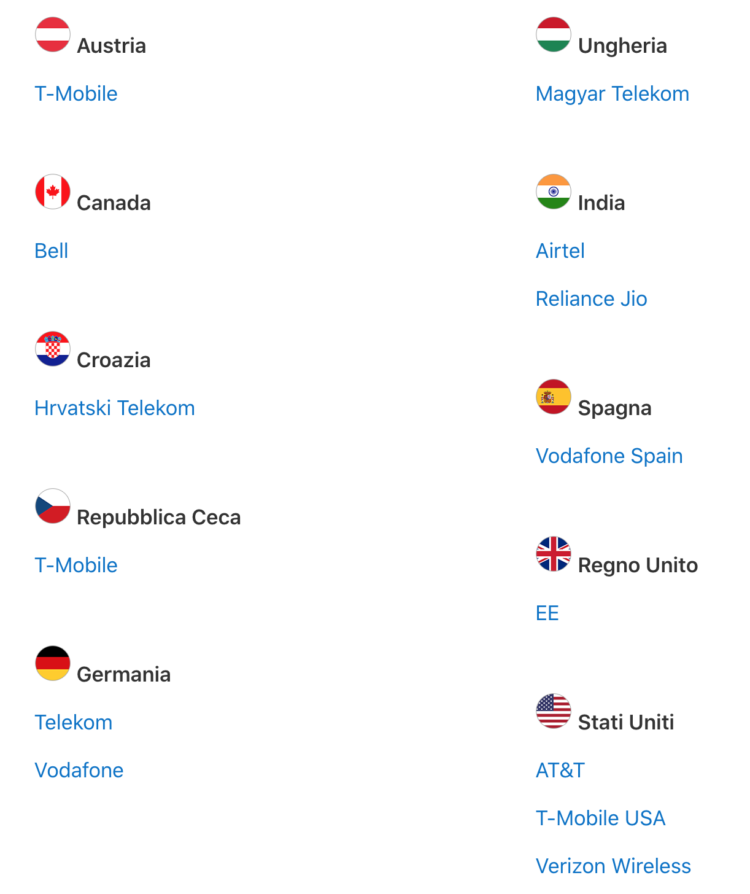
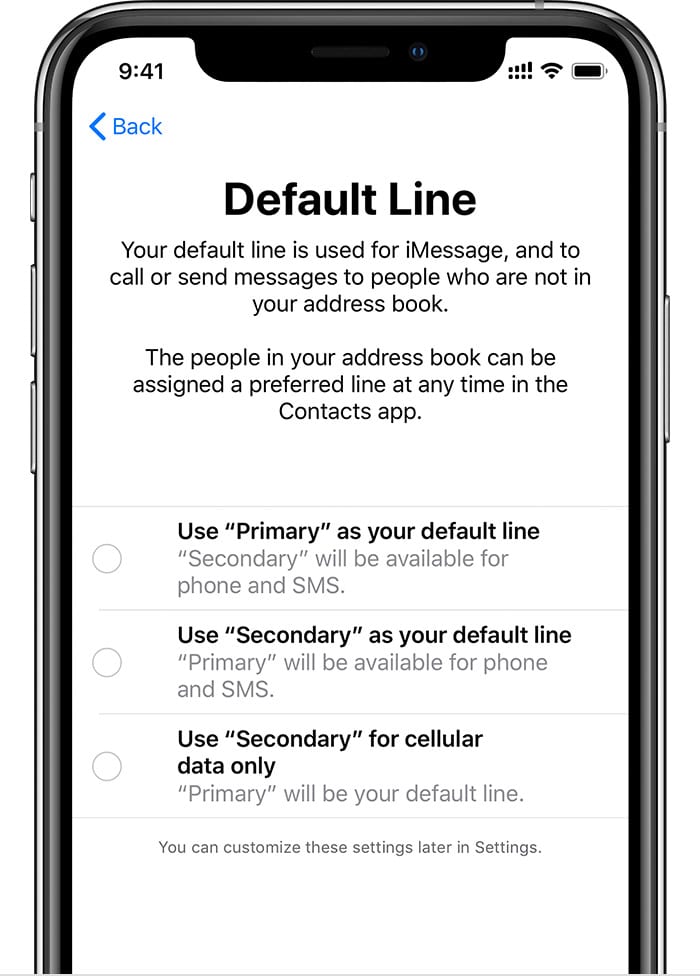
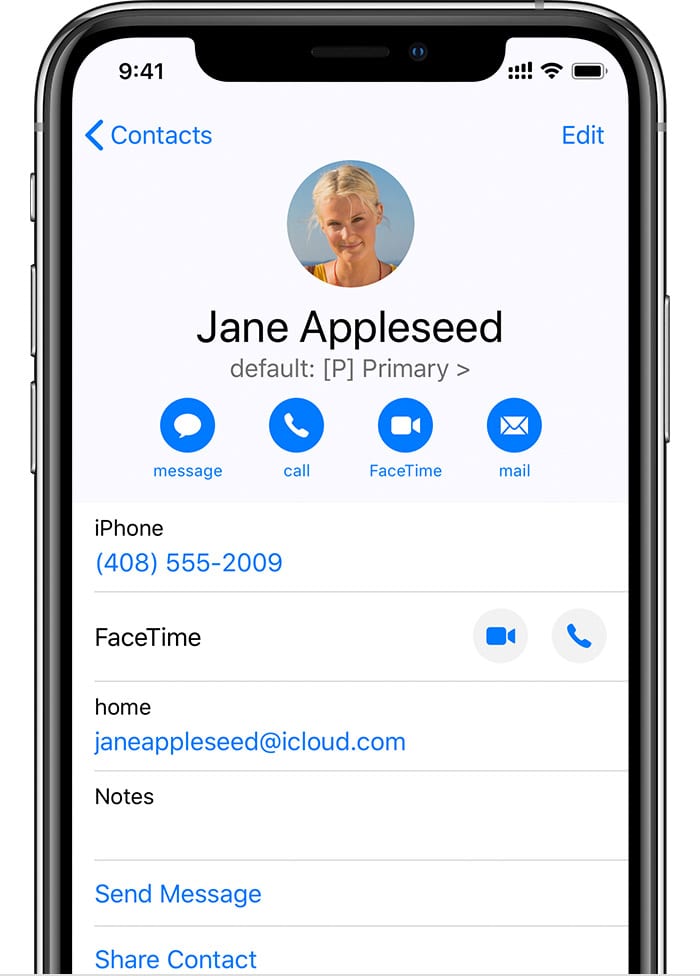
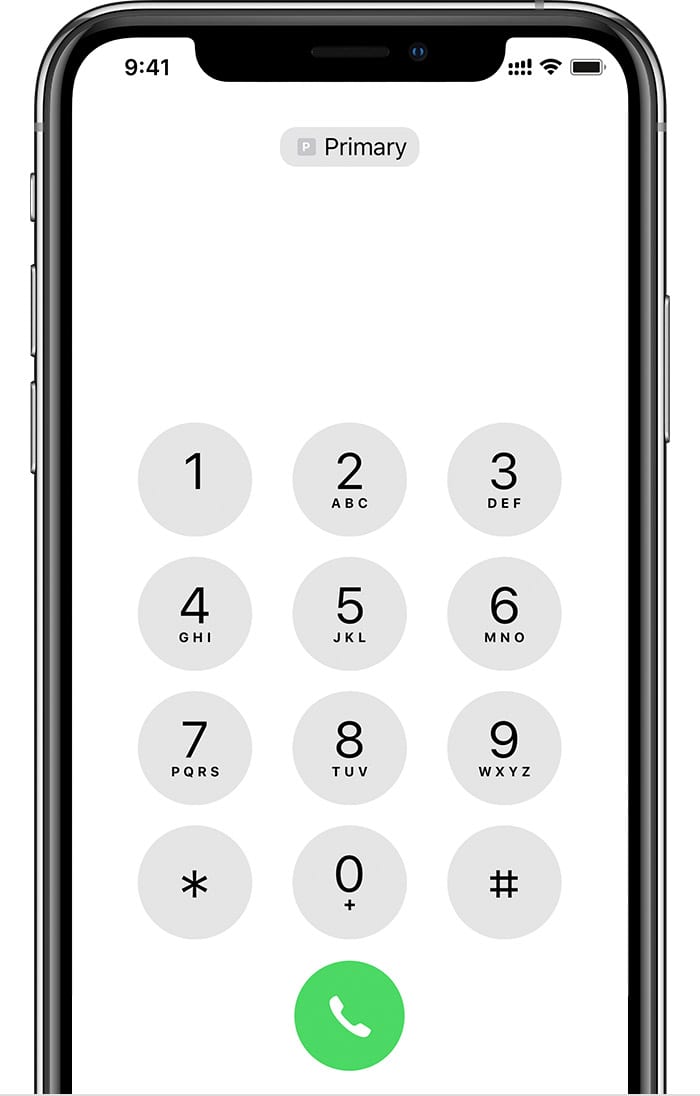
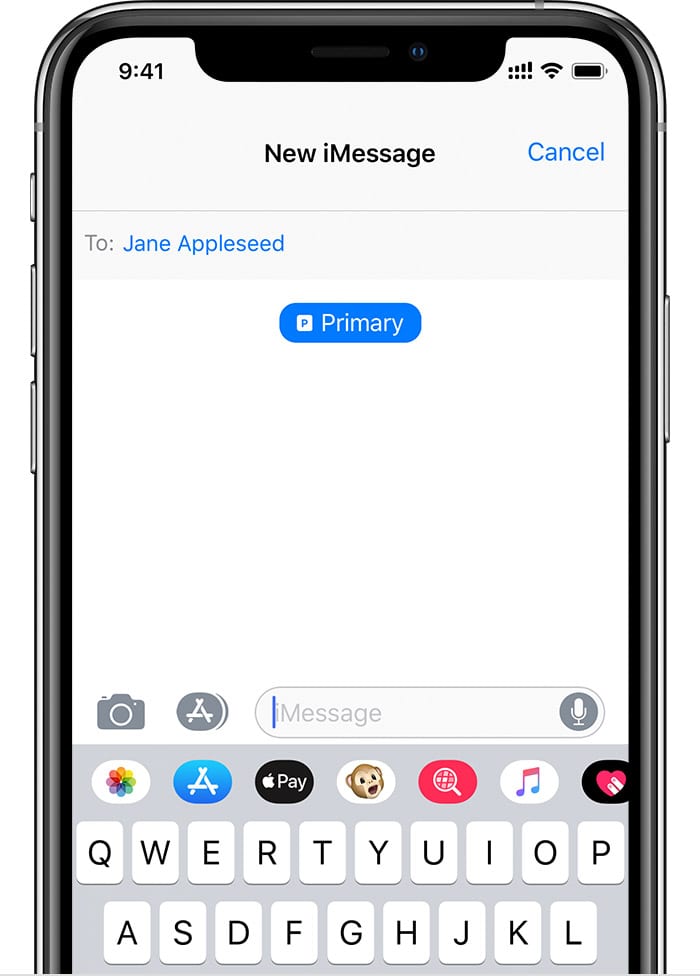
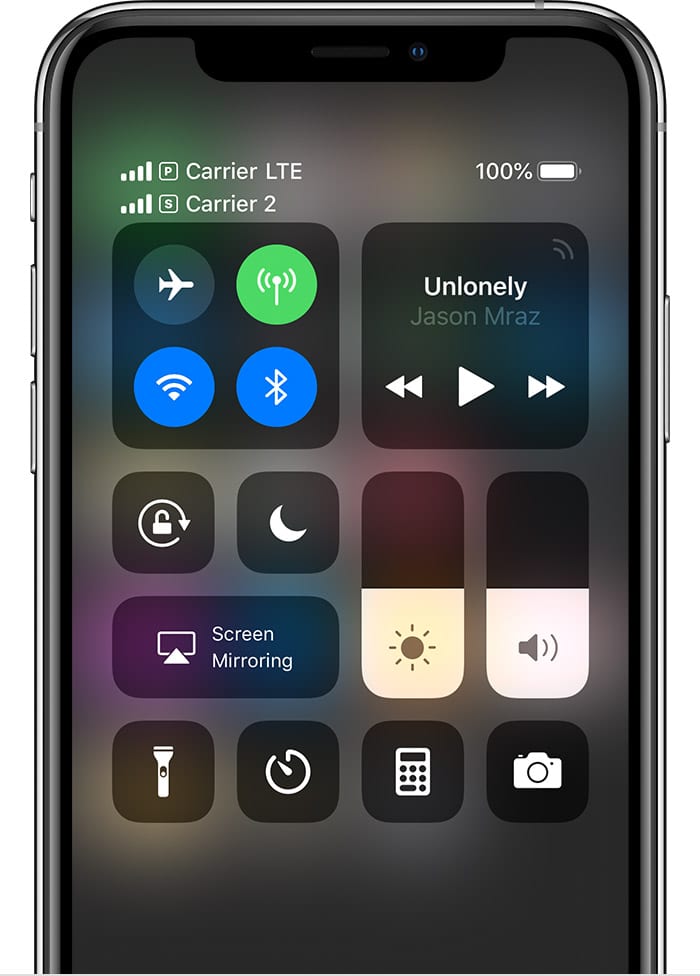
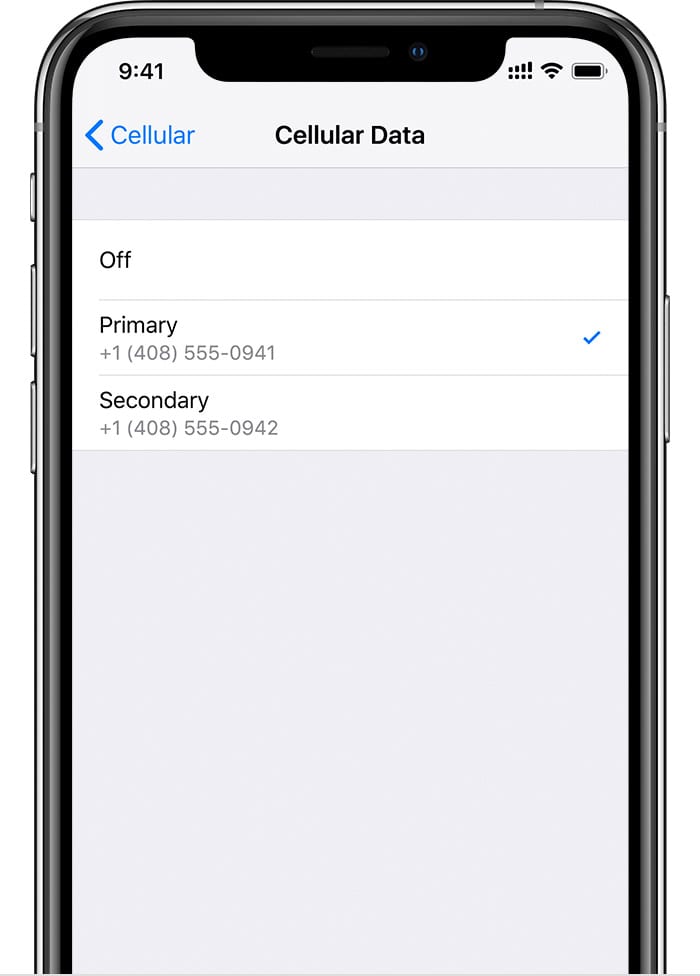

Leggi o Aggiungi Commenti